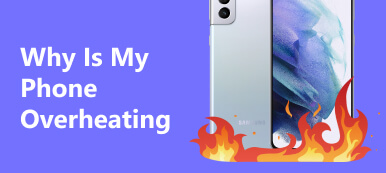"マイ Samsung Galaxy S8 がフリーズして何もできなくなります、どうやって直すの?」 今日、スマートフォンは私たちの生活に欠かせないものとなっています。 最近の調査によると、回答者の大多数が携帯電話なしでは生きていけないと答えています。 私たちのスマートフォンが、音楽を聴くことからビデオを見ること、メールを読むことから健康状態を追跡することまで、ほぼすべてのことができることを考えると、それは理にかなっています。 幸いなことに、重大なハードウェアの問題でない限り、携帯電話は修理できるということです。
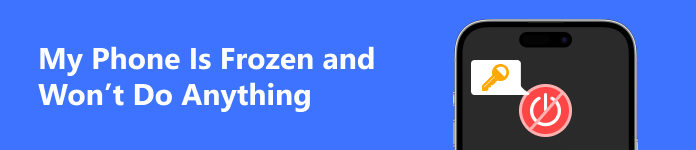
パート 1. 凍結した携帯電話をバックアップする方法
携帯電話がフリーズした理由に関係なく、トラブルシューティング中のデータ損失を避けるために、デバイス上のすべてのデータをバックアップすることをお勧めします。 この点から、私たちがお勧めするのは、 Apeaksoft Androidデータのバックアップと復元。 これによりプロセスが簡素化され、フリーズしたタブレットや携帯電話を修復する時間を節約できます。

4,000,000+ ダウンロード
携帯電話がフリーズしている場合でもバックアップを作成する手順は次のとおりです。
ステップ1電話をスキャンする
コンピューターにインストールした後、最高の電話バックアップ ツールを起動します。 次に、USB ケーブルを使用して携帯電話をコンピュータに接続します。 ソフトウェアに目を向けて選択します Android データ バックアップ&復元。 携帯電話が壊れている場合は、選択してください Android データ救出 代わりに、画面上の指示に従ってください。

先端: 電話機で USB デバッグが有効になっていることを確認してください。
ステップ2バックアップをとる
電話機全体をバックアップするには、 ワンクリックバックアップ ボタンを押すとすぐにバックアップが作成されます。 特定のデータ型をバックアップするだけの場合は、 デバイスデータバックアップ モードで、目的のデータ型をチェックし、 お気軽にご連絡ください

メモ: バックアップを暗号化するには、 暗号化 バックアップ オプションを選択してパスワードを入力します。
パート 2. 携帯電話がフリーズした場合の修正方法
解決策 1: フリーズした携帯電話を強制的に再起動する

携帯電話がフリーズして電源が切れたり入らなかったりする場合、最も簡単な修正はハード再起動を実行することです。 一部の Android デバイスには、強制再起動を行うための特別なボタンの組み合わせがありますが、どの携帯電話やタブレットでもほぼ機能するトリックが XNUMX つあります。
押したまま 出力 ボタンを30秒間押し続けます。 デバイスがシャットダウンしたらそのままにしておきます。
フリーズした Samsung Galaxy デバイスでは、ボタンを押し続けます。 ボリュームダウン + 出力 ボタンを XNUMX 秒間押し続けます。
解決策 2: 携帯電話を充電する

充電は、フリーズした携帯電話を再起動するもう XNUMX つの方法です。 出力 ボタンが機能しません。 携帯電話を充電器に接続し、しばらく待ちます。 すると、画面に充電アイコンが表示されます。 次に、ボタンを押して再起動します。 出力 ボタン。 この方法は、携帯電話がフリーズし、バッテリーが切れて何もできない場合に有効です。
解決策 3: 携帯電話のストレージを確認する
一部の Android ユーザーは、携帯電話の動作が遅く、フリーズしていると報告しました。 その原因の一つは、保管スペースの不足です。 Android オペレーティング システムとアプリを適切に実行するには、ある程度の空き容量が必要です。
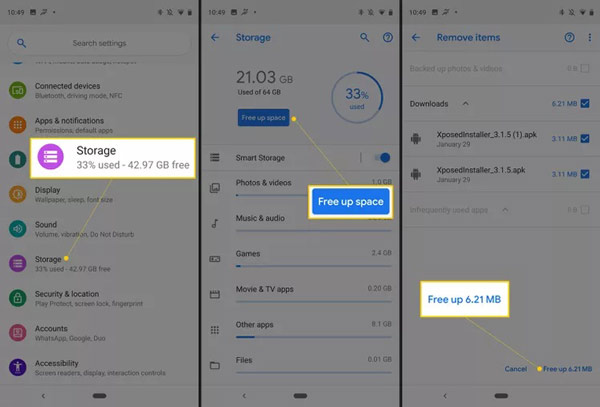
ステップ1 設定アプリを実行します。
ステップ2 頭に Storage または相対タブ。 Samsung Galaxy デバイスの場合は、次の場所に移動します。 バッテリーとデバイスのケア、選択して Storage.
ステップ3 その後、携帯電話はストレージの使用状況を分析します。 をタップします。 空き容量 ボタンをクリックして、不要なダウンロードやファイルを削除するか、手動でスペースを解放します。
解決策 4: 競合するアプリをクリーンアップする
一部のアプリでは、携帯電話の画面がフリーズする可能性があります。 たとえば、特定のアプリを開いたときにのみ携帯電話がフリーズします。 これは、アプリがデバイスと競合しているため、すぐにアンインストールした方がよいことを意味します。
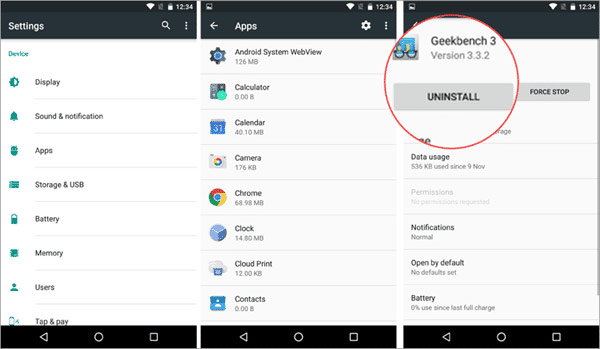
ステップ1 設定アプリに移動し、 アプリ タブには何も表示されないことに注意してください。
ステップ2 問題のあるアプリを見つけてタップします。 タッチしてください アンインストール ボタンをクリックし、画面の指示に従ってアプリとデータを削除します。
解決策 5: 携帯電話がフリーズした場合の究極の解決方法
上記の解決策を実行しても、携帯電話がフリーズしたままで何も動作しない場合は、次のような強力なトラブルシューティング ツールが必要になります。 Apaksoft の壊れた Android データ抽出。 技術的なスキルがなくても、ソフトウェアのさまざまな問題を解決できます。

4,000,000+ ダウンロード
Android デバイス上のソフトウェアの問題を迅速に修正します。
中断することなく携帯電話にデータを保存します。
様々なシーンでご利用いただけます。
Samsung、LG、Google などのほぼすべての Android デバイスをサポートします。
フリーズした携帯電話を修復する方法
ステップ1電話修正ツールをインストールする
ソフトウェアを PC にインストールして起動します。 凍結した携帯電話を USB ケーブルで同じ PC に接続します。 クリック Android データ救出、およびヒット お気軽にご連絡ください 右側のボタン

ステップ2電話情報を確認する
お使いの携帯電話に応じて適切な問題を選択し、 次へ ボタン。 次に、ドロップダウン オプションからデバイス名とモデルを選択します。 ヒット 確認します ボタンを押すと移動します。

ステップ3フリーズした携帯電話を修復する
画面上の指示に従って携帯電話をダウンロード モードにし、 フリーズした携帯電話の修復を開始するには、[スタート] ボタンを押します。
 参考文献:
参考文献:パート 3. 携帯電話がフリーズして何もできないことに関するよくある質問
携帯電話がフリーズしているのはなぜですか?
ほとんどの場合、ストレージ不足、メモリ不足、ソフトウェアのバグなどのソフトウェアの問題が原因で電話がフリーズします。
Android スマートフォンでセーフ モードに入るにはどうすればよいですか?
電源オフ画面が表示されるまで電源ボタンを押し続け、[セーフ モードで再起動]を選択します。
携帯電話がフリーズしたときに再びアクセスできますか?
はい、電話がフリーズする問題を解決し、通常どおり電話にアクセスできます。
まとめ:
このトラブルシューティングは、問題を解決するのに役立ちます。 携帯電話がフリーズして何もできなくなりました。 まず第一に、Apeaksoft Android Data Backup & Restore を使用して携帯電話をバックアップすることをお勧めします。 次に、解決策を XNUMX つずつ実行します。 Apaksoft Broken Android Data Extraction は究極のソリューションです。 さらに質問を? 以下にメッセージを残してください。